PT-P900W/P900Wc
Preguntas frecuentes y solución de problemas |
Cómo crear etiquetas serializadas (herramienta Pro Label)
Las pantallas pueden variar en función del dispositivo.
Asegúrese de seleccionar el elemento de la lista desplegable [Campo] para cada una de las líneas que desea incluir en la etiqueta impresa.
-
Toque [Connect database/serialize] en la pantalla de edición y, a continuación, seleccione [New Data to serialize].
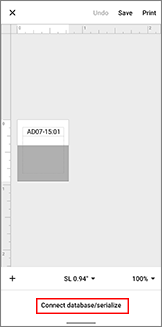
-
Seleccione [Enter data...serialize] y escriba el número que desee y, a continuación, toque [serialize].
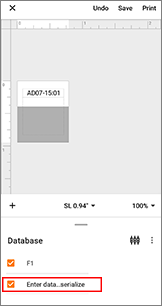
- Toque el cuadro [Rango] y especifique el rango que desee.
-
Defina los valores que desee en los campos [Aumentados por] y [Cuenta] y, a continuación, seleccione “↓” en [Dirección de salida].
Incrementado por: Aumentar por recuento
Recuento: Número de entradas por serie
Por ejemplo, cuando se establece [Incrementar por] a “1” y [Recuento] a “4”, las etiquetas se serializarán de la siguiente manera: P1 P2 P3 P4.
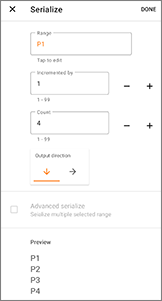
Para serializar varios rangos seleccionados, active la casilla de verificación [Serialización avanzada] y, a continuación, especifique los elementos necesarios.
-
Toque [HECHO]. El contenido definido en el paso 4 aparece en la lista [Base de datos].
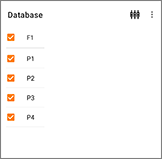
-
Despliegue el área [Base de datos] y luego toque [Imprimir].
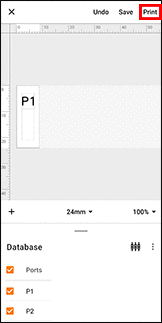
-
Deslice el dedo hacia arriba y compruebe la vista previa.
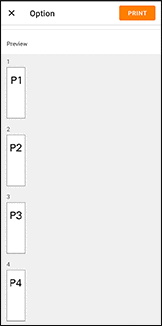
-
Toque [Imprimir].